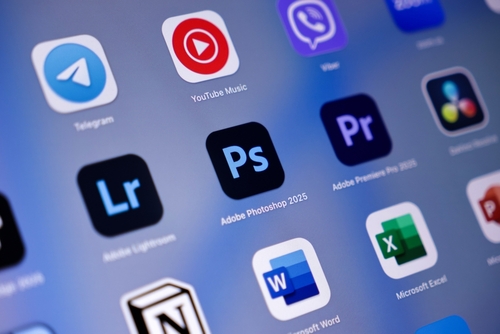Научете се как да добавяте персонализирани шрифтове във Photoshop, за да откриете нови творчески възможности. Независимо дали проектирате рекламни произведения, редактирате оформление на плакат или подготвяте файл за печат, разбирането на начините за инсталиране и управление на шрифтове ви гарантира пълен контрол върху текста.
В това ръководство процесът е обяснен стъпка по стъпка, като са разгледани и често задавани въпроси относно шрифтовете, типографията и правилната подготовка на текста за печат.
Можете ли да добавяте текст във Photoshop?
Да. Photoshop ви позволява да създавате и редактирате текст с помощта на инструментите Type (Тип) - хоризонтално или вертикално. Можете да регулирате размера, теглото, цвета, разстоянието и ефектите, както при всеки друг слой, който може да се редактира. Текстът, който създавате, зависи от наличните в системата ви шрифтове - така че, за да използвате нещо ново, първо трябва да инсталирате този шрифт.
Защо да включвате текст в проектите на Photoshop?
Текстът играе решаваща роля за предаването на информация, структура и индивидуалност във вашия дизайн. Добавянето на шрифтове във Photoshop ви позволява да:
- Поддържане на последователност на марката - използвате шрифтовете на марката си, за да поддържате материалите съгласувани.
- Добавяне на яснота и йерархия - да контролирате начина на четене и приоритизиране на информацията.
- Експериментирайте творчески - комбиниране на изображения и типография за визуално въздействие.
- Подготвяне на макети за печат - добавяне на заглавия, цени, призиви за действие или друго съдържание
Какви шрифтове са включени във Photoshop?
Photoshop не инсталира свои собствени уникални шрифтове. Вместо това той използва шрифтовете, които вече са инсталирани на вашия компютър, както и всички, които са активирани чрез Шрифтове на Adobe като част от абонамент за Creative Cloud.
За да разгледате шрифтовете на Adobe директно във Photoshop, отидете на Type > Още от Adobe Fonts. След като бъдат активирани, тези шрифтове се синхронизират автоматично с други приложения на Adobe, включително Illustrator и InDesign.
Какви са предимствата на добавянето на шрифтове във Photoshop?
Добавянето на шрифтове ви дава повече контрол върху външния вид и индивидуалността на работата ви. Предимствата включват:
- Творческа свобода - достъп до шрифтове, които отговарят на вашата марка или концепция
- Първоначални резултати - макар че добавеният шрифт може да не е уникален, можете да намерите по-малко използвани шрифтове и да ги приложите по уникален начин.
- Визуална прецизност - фино регулиране на курсив, водене и подравняване за професионален завършек
- Използване в различни приложения - След като бъдат инсталирани, шрифтовете са достъпни в други програми, като Illustrator, InDesign и Word.
- Подобрена точност на печат - съвпадат с точните шрифтове, използвани в маркетинговите ви материали.
Каква е разликата между тип и шрифт?
A шрифт е цялостният дизайн на семейство букви, като Helvetica, Times или Futura.
A шрифт е специфична версия в рамките на това семейство, например Helvetica Bold Italic с размер 12 pt.
Накратко:
Шрифт = дизайнът
Шрифт = доставката на този дизайн с определено тегло и размер
Разбирането на това помага при правилното търсене или лицензиране на типа.
Кои са добрите източници на безплатни шрифтове?
Когато търсите допълнителни шрифтове, е важно да използвате надеждни източници с ясно лицензиране. Някои добре познати опции включват:
- Шрифтове на Adobe (чрез Creative Cloud) - голяма библиотека от професионални шрифтове, достъпна чрез активиране
- Шрифтове на Google - отворен код и свободен за търговска употреба
- Dafont.com - характерни шрифтове, повечето от които имат широки разрешения
- Градски шрифтове - широка гама от творчески шрифтове, категоризирани по достъпни теми и стилове (проверете индивидуалните лицензи преди употреба)
- Font Squirrel - подбира безплатни шрифтове с ясна информация за лицензирането
- Леярни за видове - много от тях предлагат безплатни тежести или пробни версии директно на своите уебсайтове (винаги проверявайте лицензирането преди употреба)
Никога не се доверявайте на непроверени уебсайтове за "безплатни шрифтове". Винаги потвърждавайте, че лицензът на даден шрифт позволява търговска употреба и, ако е необходимо, вграждане в pdf за целите на печата.
Как да изберете правилния шрифт за вашия проект?
Когато избирате шрифтове, мислете не само за естетиката. Помислете за:
- Четливост - трябва да се чете ясно при предвидения размер и среда.
- Подходящ тон и марка - да съответства на настроението и индивидуалността на вашата организация или послание.
- Обхват на теглото и гъвкавост - семейство с няколко стила дава възможност за избор на акценти
- Лицензиране - гарантира, че шрифтът може да се използва за търговски печат или цифрово разпространение.
- Изпълнение на печата - фините детайли или тънките щрихи могат да изчезнат при някои хартии или покрития.
За вдъхновение можете да разгледате 18 най-добри безплатни шрифта за печат в блога на Solopress.
Защо някои шрифтове са безплатни, а други не?
Създаването на професионален шрифт изисква значително време и опит в областта на дизайна. Много от създателите на шрифтове продават лицензи, за да си възвърнат инвестицията.
Безплатните шрифтове често са с отворен код или се предоставят под ограничени лицензи, например само за лична употреба. Винаги четете внимателно лицензионните условия - особено за комерсиални проекти - и проверявайте дали шрифтът позволява:
- Търговска употреба
- Вграждане в PDF файлове или файлове за печат
- Модифициране или преразпределение
Ако даден лиценз не позволява вграждане, това може да доведе до проблеми при експортиране или отпечатване на творбата.
Как се инсталира шрифт за Photoshop?
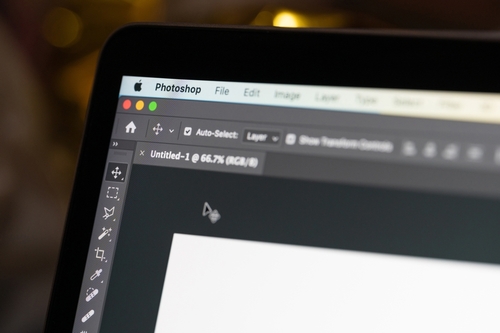 Ето как да добавите нов шрифт стъпка по стъпка:
Ето как да добавите нов шрифт стъпка по стъпка:
- Изтеглете избрания шрифт от надежден източник.
- Намерете изтегления файл (обикновено ZIP).
- Кликнете два пъти, за да го извлечете.
- Идентифициране на файла с шрифта - обикновено .ttf (TrueType) или .otf (OpenType).
- В Mac: щракнете два пъти върху файла и изберете Инсталиране на шрифт.
- В Windows: щракнете с десния бутон на мишката върху файла и изберете Инсталиране на.
- Отворете (или рестартирайте) Photoshop - шрифтът вече ще се появи в списъка ви.
След като бъде инсталиран, шрифтът става достъпен в цялата система за целия софтуер за проектиране.
Как предоставяте шрифтове заедно с произведенията за печат?
Когато изпращате творбата на принтер, уверете се, че текстът се появява точно както е предвидено. Възможно е шрифтовете да не се прехвърлят автоматично, затова следвайте тези най-добри практики от Ръководство за шрифтове на Solopress:
- Конвертиране на текст в контури (криви) - превръща шрифта във векторни форми, като гарантира, че външният вид остава постоянен.
- Вграждане на шрифтове - когато експортирате в PDF, вграждайте шрифтове, които го позволяват (първо проверете лиценза).
- Сплескване или растеризиране на текстови слоеве - ако е необходимо за съвместимост, въпреки че това премахва възможността за редактиране.
- Изпращане на файлове с шрифтове - само ако лицензирането позволява и принтерът ви ги изисква.
Тези стъпки помагат за предотвратяване на нежелани замени на шрифтове и за запазване на целостта на вашия дизайн.
Защо шрифтовете не винаги се прехвърлят правилно с произведенията на изкуството?
Шрифтовете може да не се показват както се очаква, ако:
- Получателят няма инсталиран същия шрифт
- Вграждането е ограничено от лиценза на шрифта
- Шрифтът не е вграден или конвертиран в контури
- Произведението на изкуството е експортирано в растов формат (напр. JPEG или PNG)
- Софтуерът автоматично замества резервен шрифт
Винаги проверявайте внимателно експортирания файл, особено подравняването на текста и разстоянието между тях, преди да го одобрите за печат.
Често задавани въпроси
Мога ли да инсталирам шрифт само за Photoshop?
Не. Шрифтовете се инсталират в цялата система. Photoshop чете от библиотеката с шрифтове на операционната система.
Трябва ли да рестартирам Photoshop след инсталиране на шрифт?
Обикновено да. Photoshop кешира наличните шрифтове при стартиране.
Ще работи ли новият ми шрифт в приложенията на Adobe?
Да. След като бъде инсталиран или активиран чрез Adobe Fonts, той ще се появи в Illustrator, InDesign и Acrobat.
Всички шрифтове ли са подходящи за вграждане във файлове за печат?
Не е задължително. Някои лицензи ограничават вграждането. Ако срещнете грешка при експортирането на PDF, преобразувайте текста в контури, преди да го изпратите.
Мога ли да редактирам текст след конвертирането му в контури?
Не. Веднъж преобразуван, текстът се държи като форма. Съхранявайте резервна версия на творбата си с редактируеми текстови слоеве.
Добавянето на шрифтове във Photoshop е проста стъпка, която може значително да разшири творческите ви възможности. Само не забравяйте да използвате легитимни източници, да управлявате внимателно лицензите и да подготвяте творбите си по начин, който гарантира постоянни резултати при печат.
За повече помощ при подготовката на произведения на изкуството вижте: